Habilitar y deshabilitar las funciones de Windows
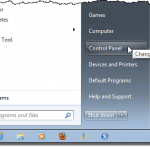
- 1021
- 219
- Carmen Casillas
No importa qué versión de Windows use, hay muchas características que se instalan con el sistema de forma predeterminada, muchas de las cuales probablemente nunca usará. Desactivar las características de Windows que no usa puede optimizar su sistema, lo que lo hace más rápido y guardando un espacio de disco duro precioso.
Este artículo le muestra cómo habilitar y deshabilitar las funciones en Windows 7/8/10, Vista y XP.
Tabla de contenidoWindows Vista, 7/8/10
Para convertir las características de Windows en Windows Vista a Windows 10, haga clic en Panel de control sobre el Comenzar menú. También puede hacer clic en Inicio y luego escribir en el panel de control.
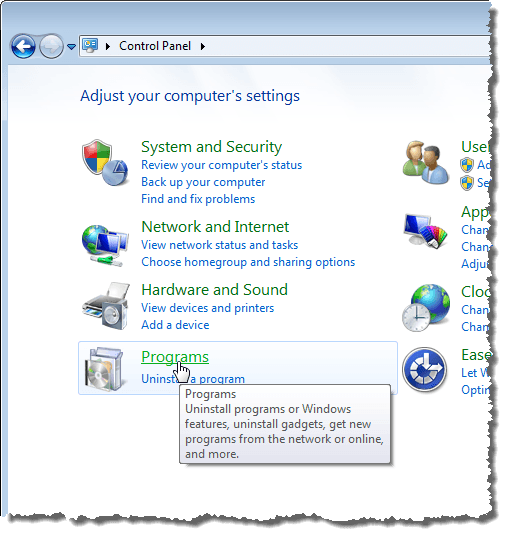
Bajo la Programas y características encabezado, haga clic en el Activar o desactivar las características de windows enlace.
NOTA: Si estás en la vista clásica, el Activar o desactivar las características de windows El enlace está en el panel izquierdo.
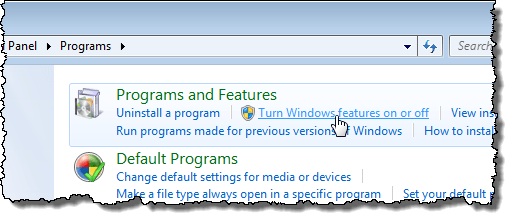
El Características de Windows El cuadro de diálogo se muestra con un "Espere por favor… "Mensaje, mientras se carga la lista de características.
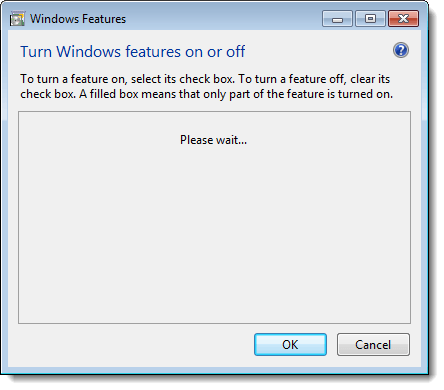
Cuando se muestra la lista de características, puede mover el mouse a través de una de las características y ver una descripción de esa característica.

Para cada función que desea apagar, seleccione la casilla de verificación a la izquierda de la función para que no haya una marca de verificación en la casilla. Por ejemplo, dado que no estamos usando una tableta PC, decidimos apagar el Componentes de PABT PC característica, junto con algunas otras características que no usamos. Una vez que haya realizado sus cambios, haga clic DE ACUERDO Para cerrar el Características de Windows caja de diálogo.
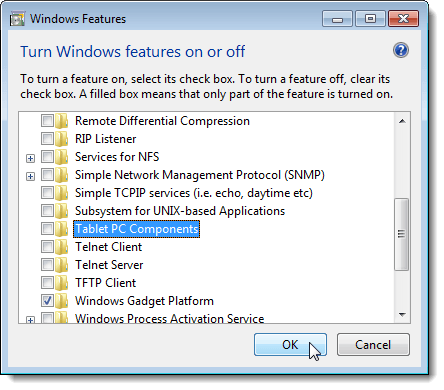
Un cuadro de diálogo muestra que muestra el progreso de los cambios que se realizan en su sistema de Windows.

Debe reiniciar su computadora para que se completen los cambios. Hacer clic Reiniciar ahora Si está listo para reiniciar la computadora ahora. Si desea esperar para reiniciar la computadora, haga clic en Reiniciar más tarde.
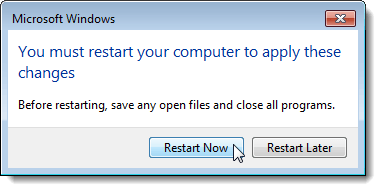
Mientras la computadora se apaga y nuevamente mientras se inicia, se muestra el siguiente mensaje. Asegúrese de no apagar la computadora mientras se están configurando las funciones.
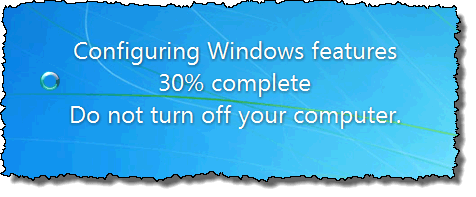
Windows XP
Para convertir las funciones de Windows en Windows XP, haga clic en Panel de control sobre el Comenzar menú.
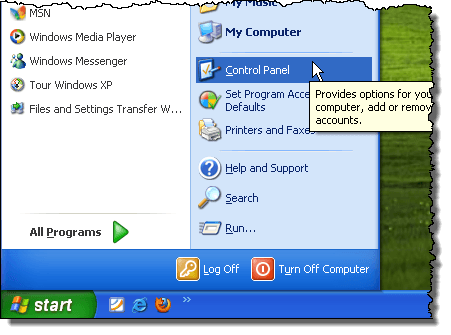
Haga clic en el Añadir o eliminar programas enlace (o el icono en la vista clásica) en el Panel de control ventana.

Sobre el Añadir o eliminar programas cuadro de diálogo, haga clic Agregar/eliminar los componentes de Windows en el panel izquierdo.
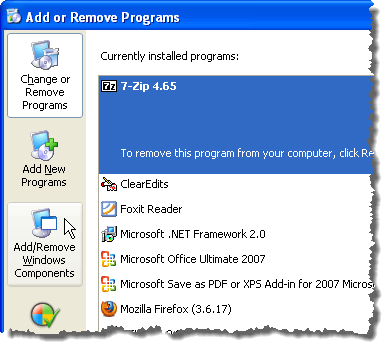
Se muestra un cuadro de diálogo que le pide que espere mientras se genera la lista de características de Windows.
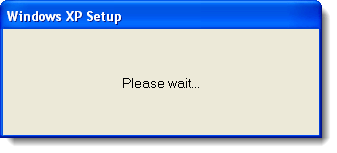
El Asistente de componentes de Windows se muestra con una lista de Componentes. Si la casilla de verificación a la izquierda de un componente tiene un fondo gris, hay subcomponentes dentro de ese componente. Hacer clic Detalles Para ver los componentes en ese componente principal.
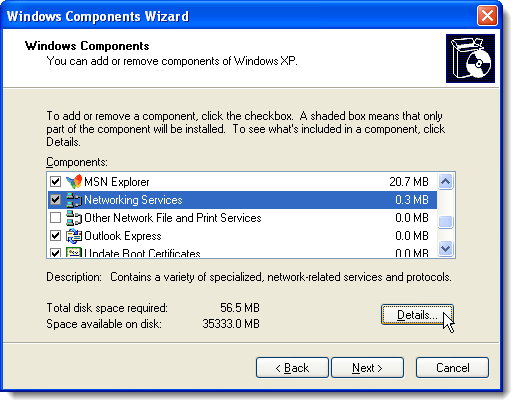
Por ejemplo, el siguiente cuadro de diálogo muestra los componentes disponibles en el Servicios de red componente principal. Puede activar o desactivar cualquiera de estos componentes y hacer clic en DE ACUERDO para aceptar sus cambios y volver al Asistente de componentes de Windows.

Para cada función que desea apagar, seleccione la casilla de verificación a la izquierda de la función para que no haya una marca de verificación en la casilla. Por ejemplo, no estamos utilizando MSN Explorer o Outlook Express, además de otras características. Una vez que haya realizado sus cambios, haga clic Próximo.

El Configuración de componentes La pantalla muestra el progreso de los cambios que se realizan en su sistema.

Cuando se han realizado los cambios, el Completar el asistente de componentes de Windows Pantalla de cuadro de diálogo. Hacer clic Finalizar.
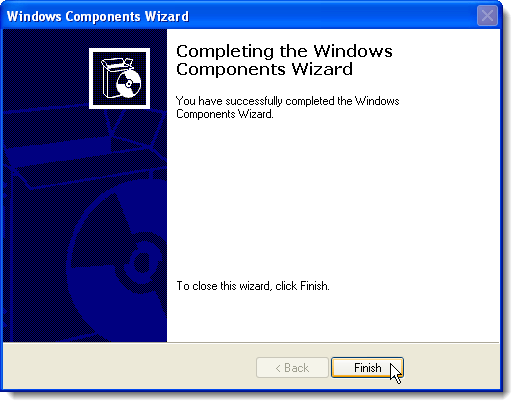
Debe reiniciar su computadora para que se completen los cambios. Hacer clic Sí Si está listo para reiniciar la computadora ahora. Si desea esperar para reiniciar la computadora, haga clic en No.
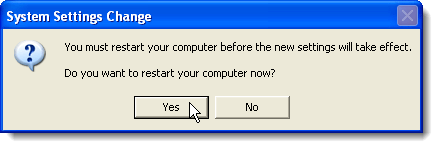
Puede encender cualquiera de las funciones de Windows nuevamente, si lo desea, simplemente siguiendo estos procedimientos y seleccionando las casillas de verificación para las funciones que desea para que haya una marca de verificación en cada casilla de verificación. Disfrutar!
- « Falta la unidad de CD/DVD en Windows?
- Exportar, borrar y aumentar el tamaño de los registros de eventos en Windows »

